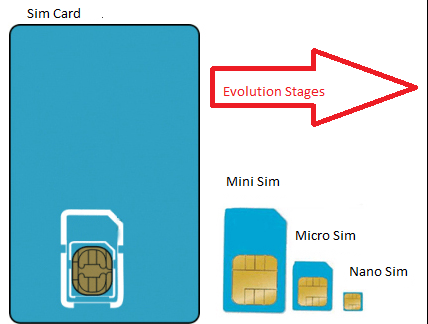Tarafından Teknik Yazar
Çözüldü! Android'de Mobil Ağ Kullanılamıyor Hatası: – Dünya genelinde Android kullanıcılarının karşılaştığı en sık hatalardan biri, Mobil veri etkin değil hata. Bu, tüm hataların en can sıkıcı hatasıdır. Telefonunuzu sadece bir oyuncak haline getirir. Kullanılabilir bir ağ olmadığından, WiFi üzerinden bir ağa bağlı olmadığınız sürece, telefonunuz yalnızca oyun oynamak veya benzeri bir şey için kullanılabilir. Aynı şebekeye abone olan bir arkadaşımızın telefonuna bakarsak büyük ihtimalle Telefonu muhtemelen bizim cebimizde olan arkadaşımız için ağ mevcut olacağından hayal kırıklığına uğrayacağız. eller. Yani, her şey ağın mevcut olmamasıyla ilgili değil. Belli ki başka bir şey var. Bu yazıda, bu sorunu çözebileceğiniz ilk üç yolu ele aldım. Bu can sıkıcı hatayı kırmayı öğrenerek acil bir anda kendinize yardımcı olmak için okumaya devam edin.
Ayrıca okuyun:Android Telefonunuzu nasıl taşınabilir bir Hotspot'a dönüştürebilirsiniz?
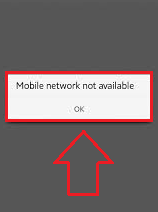
İLK YOL
- Birinci yol en geleneksel yoldur ve herhangi bir cihazımızda bir hata ile karşılaştığımızda hepimizin yaptığı ilk şeydir. Sadece Kapat telefonunuzu, pili ve SIM kartı çıkarın. Birkaç dakika bu şekilde tutun. Bundan sonra pili ve SIM kartı tekrar takın. Telefonunuzu çevirin açık, ağın kullanılabilir olup olmadığını görmek için. Değilse, ikinci yolu deneyin.
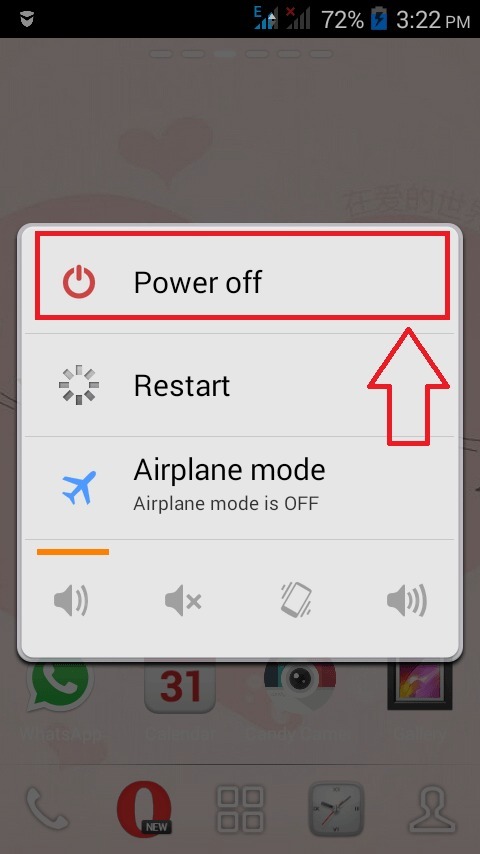
İKİNCİ YOL
AŞAMA 1
- Başlatmak Ayarlar simgesine çift tıklayarak sayfa.
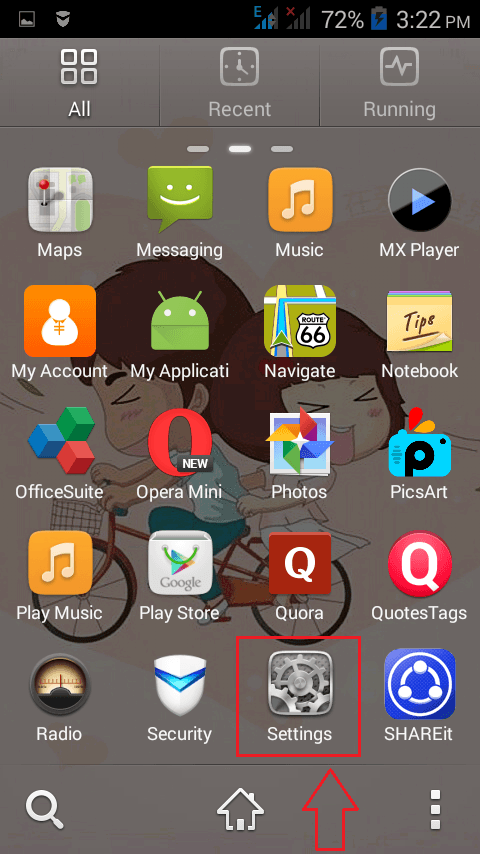
ADIM 2
- Şimdi adlı bölümü bulun Kablosuz ve Ağlar. Oradan seçeneği bulmaya çalışın Mobil ağlar. Orada bulamazsanız, tıklayın Daha seçenek.
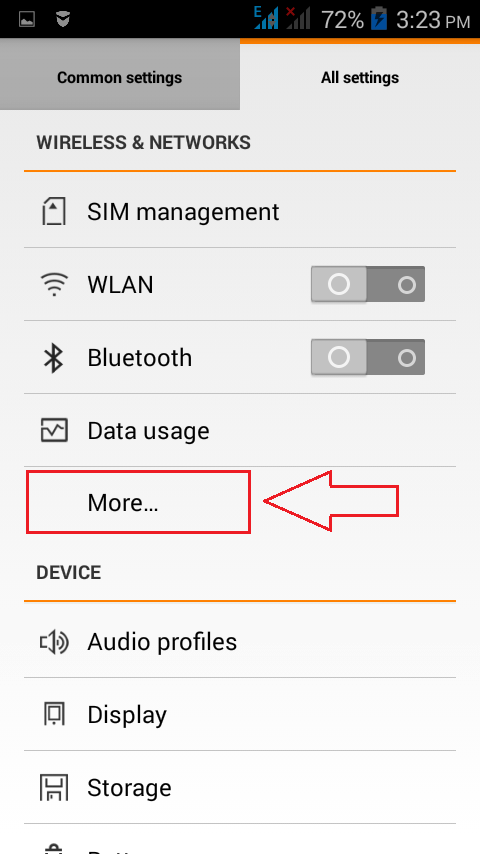
4. ADIM
- Orada adlı seçeneği bulacaksınız Mobil ağlar. Bir sonraki adıma geçmek için üzerine tıklayın.
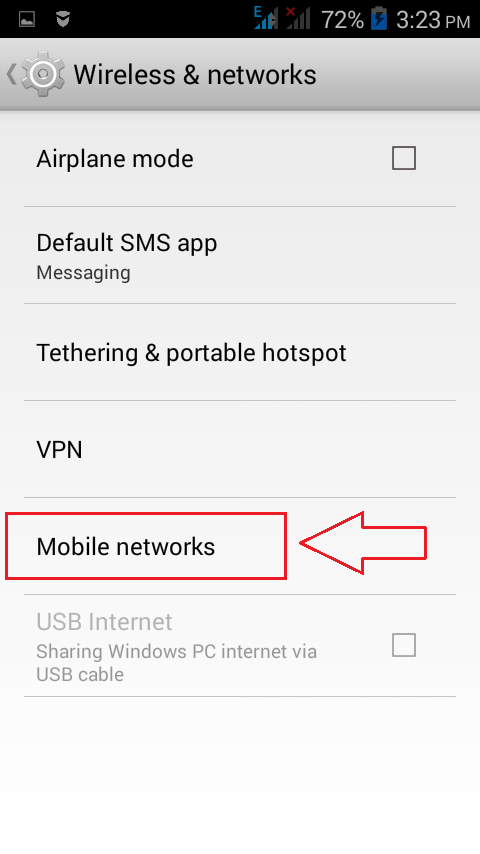
ADIM 5
- Sonraki olarak, seçin Ağ operatörleri üzerine tıklayarak.
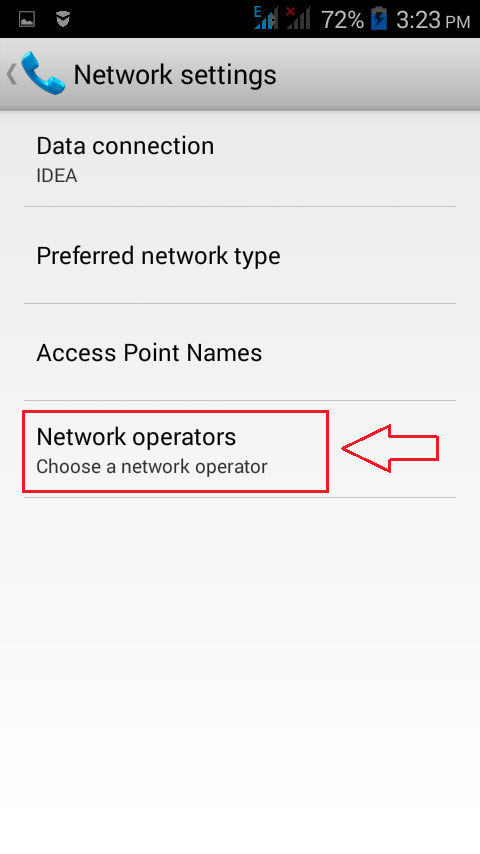
6. ADIM
- adlı seçeneği bulun Otomatik olarak seç ve ardından üzerine tıklayın.
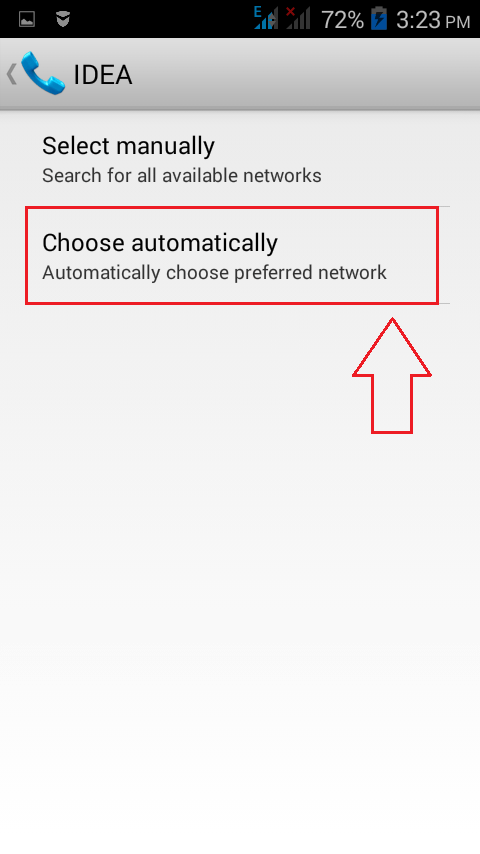
ADIM 7
- Şimdi diyen bir tost Ağda kayıtlı size gösterilecektir. Bu kadar. Sorunun çözülüp çözülmediğine bakın. Hala çözülmediyse, üçüncü yolu deneyin.
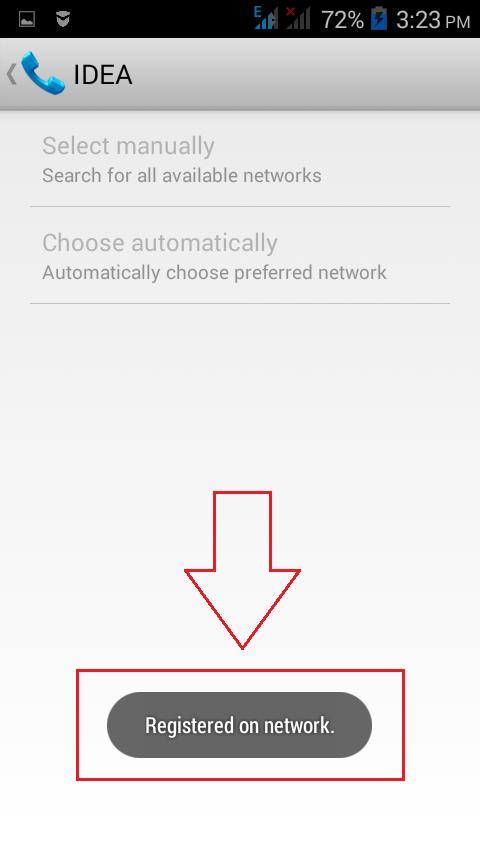
ÜÇÜNCÜ YOL
AŞAMA 1
- Yukarıda listelenen her iki çözüm de ağ kullanılamama sorununuzu çözmezse, bunun nedeni sisteminizin bir yazılım güncellemesine ihtiyacı olabilir. Yazılımı güncellemek için öncelikle sistem gelen bölüm Ayarlar sayfa. Altında sistem, adlı bir seçenek arayın Telefon hakkında. Üstüne tıkla.
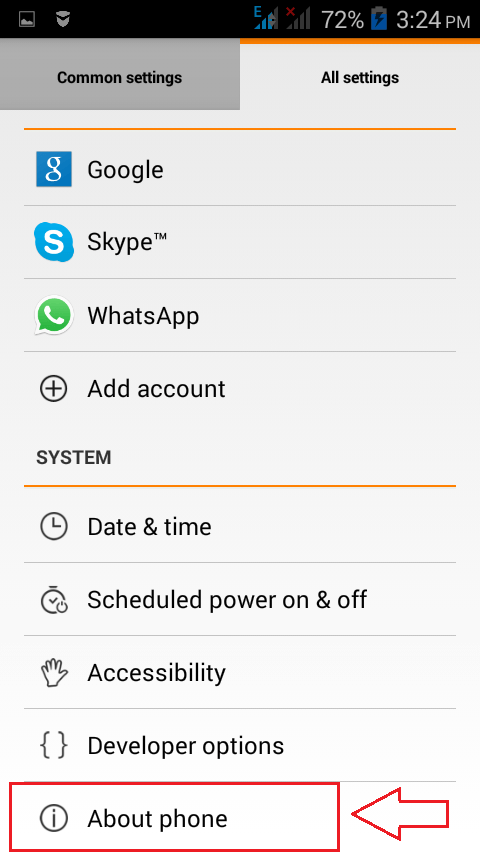
ADIM 2
- Tıklamak Sistem güncellemesi güncellemeleri kontrol etmek için.
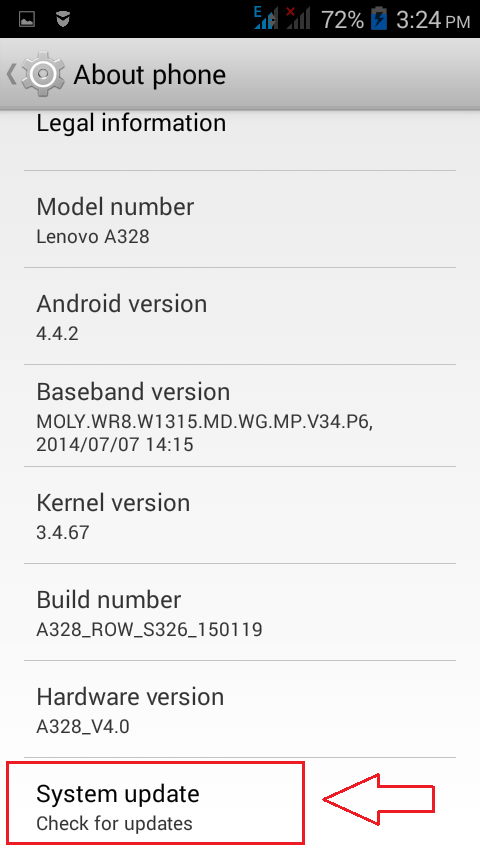
AŞAMA 3
- Önceki adımın yürütülmesi, sistemin güncellemeleri kontrol etmesine neden olacaktır. Herhangi bir güncelleme bulunursa, sisteminize uygulayabilirsiniz.
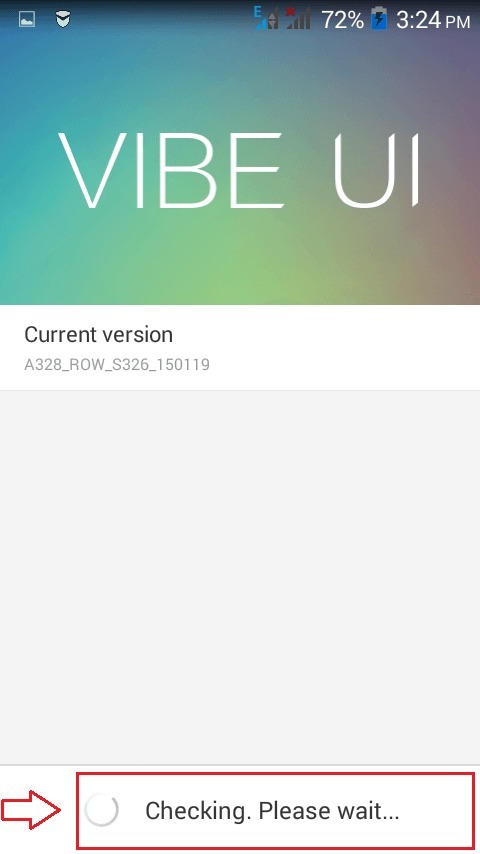
Bu kadar. Hata Mobil veri etkin değil burada açıklanan üç yoldan biri izlenerek çözülecektir. Umarım makaleyi faydalı bulmuşsunuzdur.